Las aplicaciones que instalemos en nuestro teléfono Android, algunas suelen ocupar gran cantidad de datos móviles, lo cual hace que el consumo de datos del plan de tu móvil, se gaste demasiado rápido y quizás de una forma excesiva. No obstante puedes reducir esto, para administrar mucho mejor el uso de tus datos, donde en este tutorial te lo explicaremos cómo hacerlo.
En las actualidad las aplicaciones han aumentado de tamaño (no es extraño que las aplicaciones y sus actualizaciones superen los 100 MB de tamaño), y con la transmisión de música y vídeo cada vez más popular, es fácil grabar a través de su límite de datos en cuestión de días.
Un ejemplo es ver un vídeo en streaming en Netflix o YouTube, donde fácilmente se pierde un gigabyte de datos, pero hay algunas aplicaciones de streaming para ver en HD, puede usar tus datos hasta 3 gigabytes. Si transmites música a través de servicios como Google Play Music o Spotify puede estar usando alrededor de 120MB por hora para eso. Tal vez no parezca mucho, pero hacer eso por una hora al día durante una semana estaría usando hasta 840MB, por lo que estaría sumando considerablemente si tu plan de datos no es tan grande.
Está claro que puedes optar por ampliar tu plan de datos, pero esto requiere invertir un poco más de dinero, sin embargo, puedes ver algunos trucos para reducir el uso de datos, y así tener un mejor equilibrio con tus aplicaciones.
Cómo verificar el uso de datos en Android
Es necesario comprobar tu uso de datos, para modificar sus patrones de consumo de datos, pero si no sabes cómo es su uso típico, puedes obtener una estimación aproximada utilizando Sprint, AT & T o las calculadores de Verizon, pero lo mejor que puedes hacer es comprobar su uso en los últimos meses.
Para ello puedes iniciar sesión en la página web de tu proveedor (o revisar tus facturas en papel) y ver cuál es su uso de datos, esta es la manera más sencilla de saber lo que gasta. O incluso podrías llamar a tu proveedor de servicios de tu móvil, y preguntar acerca del plan de datos que tengas.
También puedes comprobar el uso de tu mes actual desde Android. Ve a Configuración> Redes inalámbricas> Uso de datos. Verás una pantalla que se parece a la primera pantalla aquí:
Si te desplazas hacia abajo, podrás ver el uso de datos móvil por aplicación, como se ve en la segunda captura de pantalla anterior. Es importante tener en cuenta que estos gráficos sólo muestran los datos enviados a través de tu conexión de datos móviles y no tu conexión Wi-Fi. Si también deseas ver tu uso de datos Wi-Fi, pulsa el botón de menú y seleccione «Mostrar uso de Wi-Fi».
Necesitas especificar tu ciclo de facturación aquí para obtener con precisión el uso de sus datos, ya que los datos se restablecerán el primer día del nuevo ciclo, no importa lo que utilizaste el mes anterior.
Además de supervisar, también puedes establecer advertencias de datos ajustando la barra deslizante a tu gusto cuando alcance la cantidad especificada por el límite de corte, obtendrás una advertencia para que sepa dónde está.
También puedes activar la opción «Definir límite de datos móviles» en tu Android y utilizar el control deslizante naranja para especificar dónde quieres que los datos se corten completamente. Por lo que cuando hayas alcanzado ese límite, los datos móviles se deshabilitarán en tu teléfono hasta que lo vuelvas a encender.
Cómo mantener tu uso de datos en cheque
Existen dos tipos de datos cuando se trata de dispositivos móviles, tenemos el de consumo de datos dirigido por el usuario, o “datos de primer plano”. Si ves un vídeo en alta calidad o descargas un nuevo álbum, aumente el uso de datos para ese mes.
Sin embargo, para utilizar menos datos de primer plano, es necesario detener la descarga, el streaming y la navegación.
Por otro lado, también se consume una gran cantidad de datos, a través de su conexión, de los “datos de fondo”. Como por ejemplo, las actualizaciones de Facebook, las comprobaciones de la bandeja de entrada de correo electrónico de alta frecuencia, las actualizaciones automáticas de las aplicaciones y otras actividades de fondo, que pueden afectar mucho a tus datos móviles, pero puedes restringir esto de todos modos.
Primero: ver qué aplicaciones utilizan datos
Debemos hacer una investigación en primer lugar, de las aplicaciones que generan cantidades notables de datos de fondo. Para ello ve a Configuración> Redes inalámbricas> Uso de datos para ver tus aplicaciones, en orden de uso de datos. Si seleccionar las aplicaciones individualmente puedes ver una vista más detallada. Aquí podemos ver el primer plano y el uso de fondo:
Esto ayudará inmensamente en los pasos a continuación. Si sabes qué aplicaciones utilizan la mayoría de los datos, sabrás qué aplicaciones se centran en la fijación.
Utiliza el «Protector de datos» de Android Nougat
La nueva actualización de Android 7.0 Nougat permite controlar mejor sus datos móviles con una nueva función llamada Data Saver.
Básicamente, esto te permite limitar los datos de fondo utilizados por las aplicaciones, y también tener un control de cualquier cosa que desees tener acceso sin restricciones. Esto significa que los datos de fondo están inhabilitados para cada aplicación de forma predeterminada, y luego puedes elegir dónde conceder acceso ilimitado.
Para empezar, desliza desde arriba hacia abajo la pantalla de notificación y toca el ícono de diente para saltar al menú Configuración.
En la sección «Redes inalámbricas y redes», toca la entrada «Uso de datos».
Debajo de la sección Uso de celulares encontrarás la opción «Ahorro de datos».
Lo primero que tendrás que hacer es cambiar esto usando el pequeño deslizador en la parte superior. También aparecerá un nuevo icono en la barra de estado, a la izquierda de los otros iconos de datos (Bluetooth, Wi-Fi, Celular, etc.).
Ten en cuenta que una vez que actives esta opción, el acceso a los datos de fondo estará restringido para todas las aplicaciones. Para cambiarlo, toca el recuadro «Acceso a datos sin restricciones».
Aquí es donde te mostrará una lista de todas las aplicaciones instaladas que tienes actualmente en tu móvil. Al alternar el control deslizante de la aplicación respectiva con “encendido”, esencialmente permite que tengas acceso sin restricciones al fondo. Si deseas que aplicaciones como Maps, Música o Facebook siempre puedan obtener los datos que necesita, asegúrate de activarlos.
Limitar datos de fondo, aplicar por aplicación
Si no tienes Android Nougat, tienes algunas otras opciones.
Para ello, vuelve a la pantalla de Inicio y abre una de las aplicaciones que utiliza demasiados datos. Comprueba si tiene alguna configuración diseñada para restringir el uso de datos. Por ejemplo, en lugar de utilizar Android para restringir el uso de datos de Facebook, puedes saltar a la aplicación de Facebook y disminuir la frecuencia de notificaciones push o desactivarlos por completo. No sólo desactivar las notificaciones y la encuesta constante reducirá el uso de datos, pero es ideal para ampliar la duración de la batería.
No obstante, no todas las aplicaciones tendrán este tipo de ajustes, o tendrán un control de finos como desees. Así que, hay otra opción.
Regresa a Configuración> Redes inalámbricas> Uso de datos y toca en una aplicación. Marca la casilla «Restringir datos de fondo» (en Nougat, este es sólo un interruptor llamado «Datos de fondo», que desearás desactivar en lugar de activado). Esto limitará su uso de datos desde el nivel del sistema operativo. Ten en cuenta que esto sólo se aplica a una conexión de datos móviles: si estás en Wi-Fi, Android permitirá que la aplicación utilice normalmente los datos de fondo.
Desactivar todos los datos de fondo
Por otra parte puedes optar por desactivar todos los datos de fondo con tan solo presionar en una solapa, lo que reduce el uso de datos en la mayoría de los casos, pero no podrás diferenciar entre datos y datos de las aplicaciones. Esto lo haces en el menú Uso de datos, presiona el botón de menú y marca “Restringir datos de fondo”. Una vez hecho esto se desactivará los datos de fondo para todas las aplicaciones.
Desactivar actualizaciones de la aplicación de fondo
En este caso contamos con Google, que nos protege a que gastemos nuestros datos móviles, cuando se realiza alguna actualización de las aplicaciones, ya que dichas actualizaciones sólo ocurren automáticamente cuando estés con conexión de Wi-Fi. Aunque para asegurarte que esto es correcto, puedes dirigirte a Play Store y abre el menú. Ve a Configuración y asegúrate de que “Actualizar aplicaciones automáticamente” este configurado en “Actualización automática sólo por Wi-Fi”.
Nota: Cuando hablamos de restringir el uso de datos de fondo, queremos decir que estas restricciones sólo se aplican a su uso de datos móviles; Incluso si restringes en gran medida una aplicación, seguirá funcionando normalmente cuando esté en Wi-Fi.
Comprar tus aplicaciones favoritas (para eliminar anuncios)
Quizás muchos de los usuarios que descargan aplicaciones gratuitas no sepan que los anuncios nos consumen datos, a pesar que también suelen ser molestos. Por eso es preferible comprar las aplicaciones que utiliza más a menudo, para eliminar estos molestos anuncios, por lo que ahorrará la consumición de datos y también el ahorro de batería.
Utilizar el protector de datos de Chrome
Si navegas mucho por la web en tu dispositivo móvil Android, el modo de Google Chrome “Date Saver”, puede reducir el uso de sus datos, ya que se trata de una función de Google que comprime los datos antes de enviar a tu teléfono, por lo que será menos el consumo de datos, y además hará que las paginas carguen más rápido.
Tal vez se te haya pedido que habilites Data Saver la primera vez que cargaste Chrome, pero si no lo hiciste en ese momento, puedes habilitarlo después de abrir Chrome, e ir a Ajustes> Ahorro de datos y deslizar el botón «En».
Caché de Datos de Google Maps
Una de las plataformas que más consumen datos, es Google Maps, y si la utilizamos a diario sin el uso de conexión Wi-Fi, puede consumirnos una amplia cantidad de datos móviles.
Si navegas por Google Maps diariamente, estarás absorbiendo muchos de tus datos, pero en lugar de utilizar la versión de actualización en tiempo real, puedes pre-cache su ruta (y guardar una tonelada de uso de datos móviles en el proceso). Por lo que lograrás que la próxima vez que planees hacer algunos mapas pesados, abre Maps cuando estés en Wi-Fi, luego abre el menú y selecciona “Áreas sin conexión”. Desde allí, puedes tocar «Inicio» para descargar mapas cerca de tu casa, o toca «Custom Área» para descargar mapas para cualquier otra área que vayas a viajar pronto.
Utilizar aplicaciones de streaming con modos sin conexión
Existen actualmente muchas aplicaciones de servicios de streaming, que integran una nueva función, que permite a los usuarios cuidar datos mientras están en Wi-Fi para utilizarlos en sus conexiones de datos móviles. Las aplicaciones, Rdio, Rhapsody, Slacker Radio y Spotify tienen modos de fuera de línea para ayudar a los usuarios a evitar consumir sus datos.
El almacenamiento en caché de datos es tu aliado
También hay un montón de otras áreas que puede almacenar datos en caché. Siempre piensa en cómo puede descargar tu uso de datos a Wi-Fi antes de salir.
Ahora bien, puedes optar por elegir cualquiera de estas sugerencias para tener un mejor control de los datos móviles, además de ahorrarte un poco de batería, para darle un buen rendimiento a tu dispositivo Android a lo largo del día.

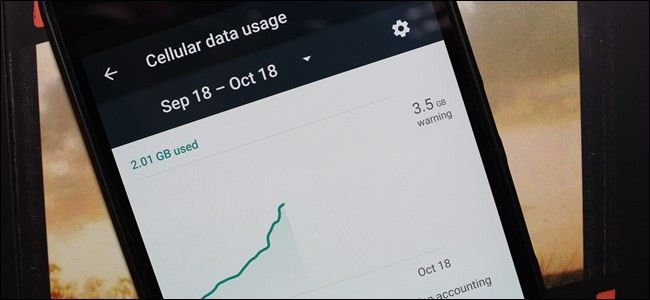
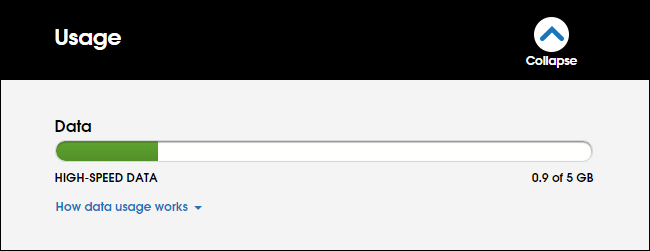
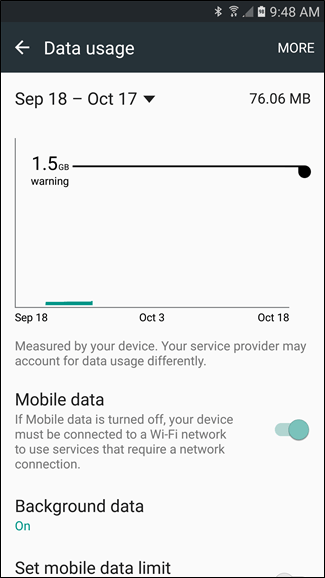
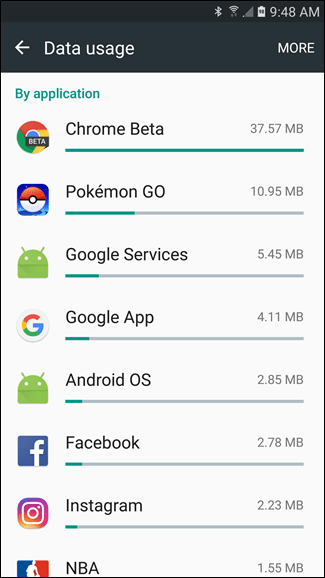
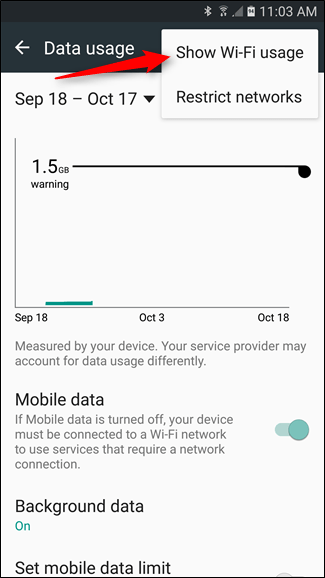
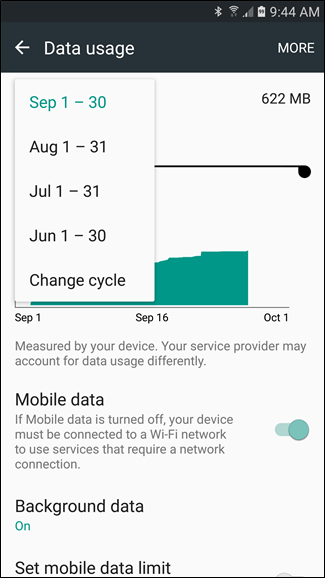
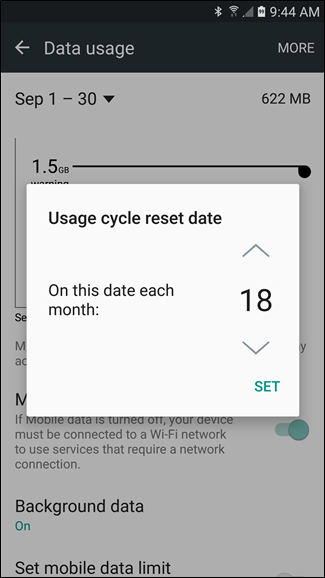
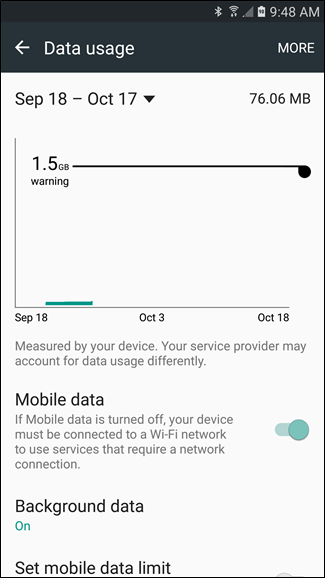
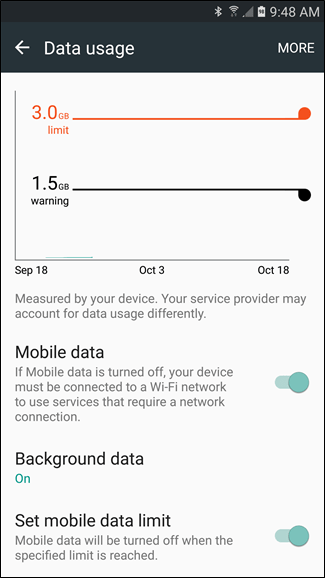
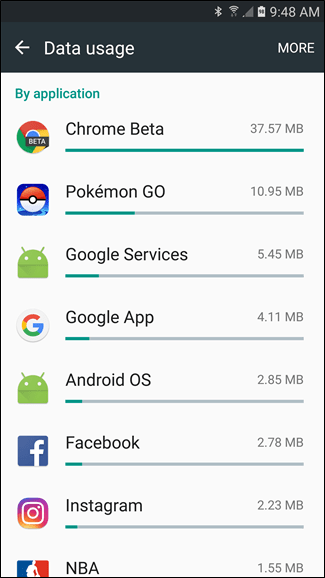
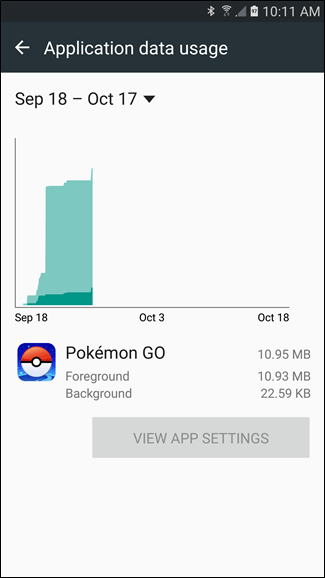
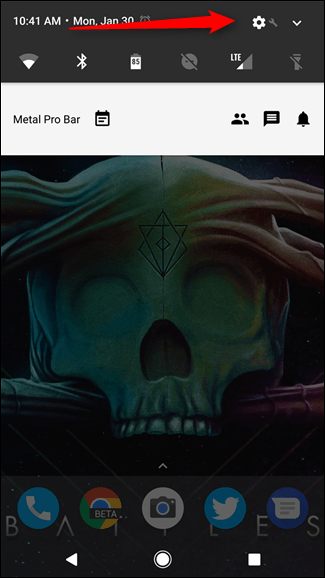
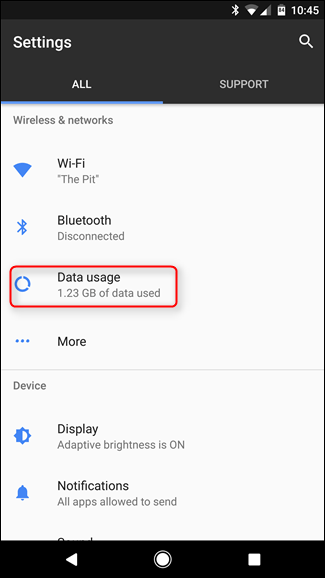
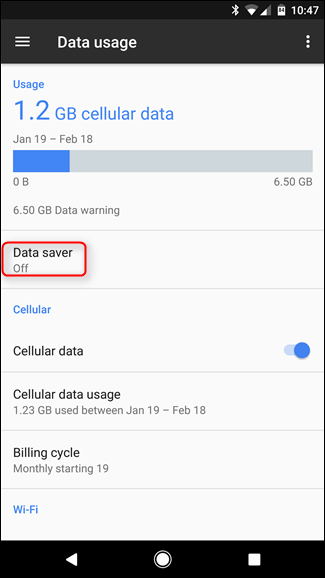

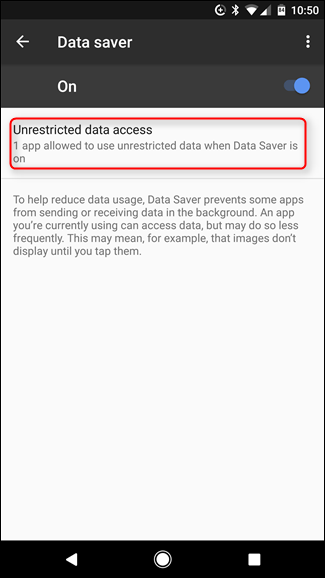
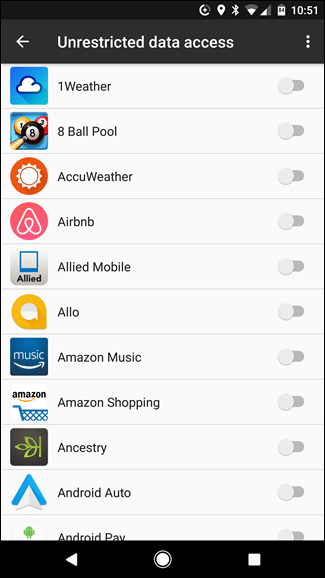
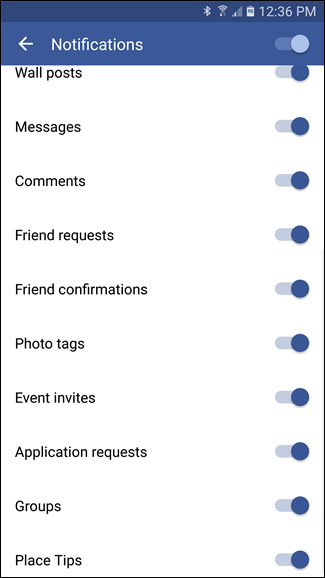
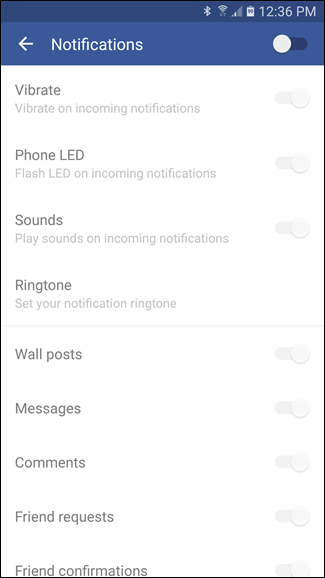
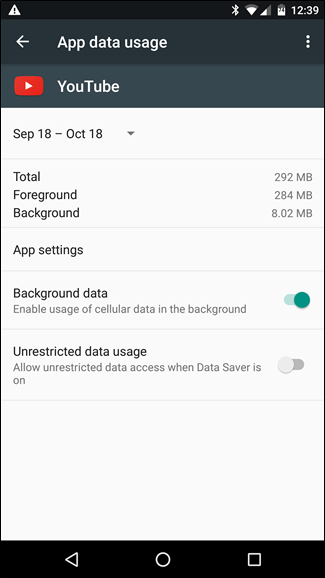
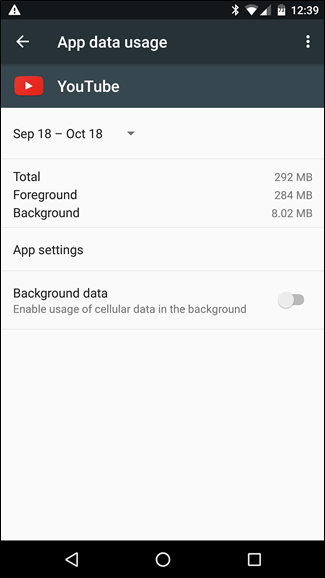
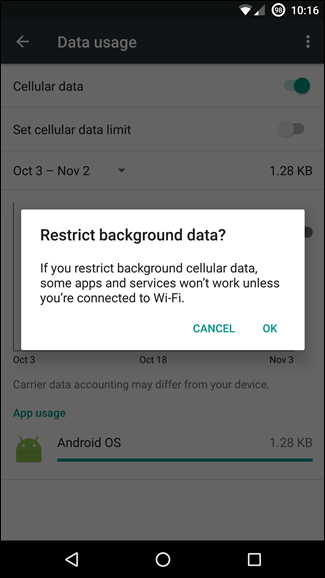
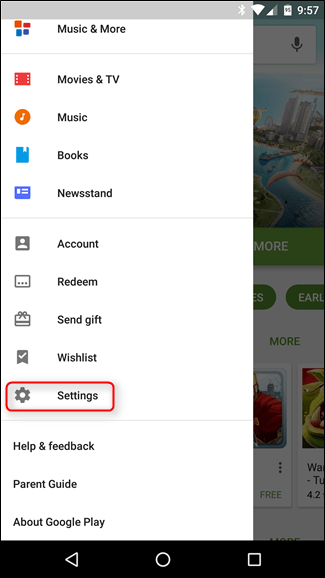
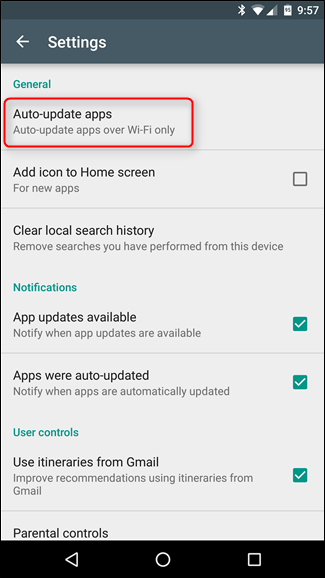
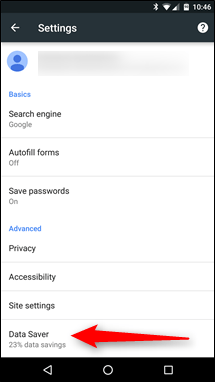
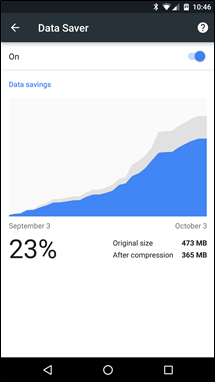
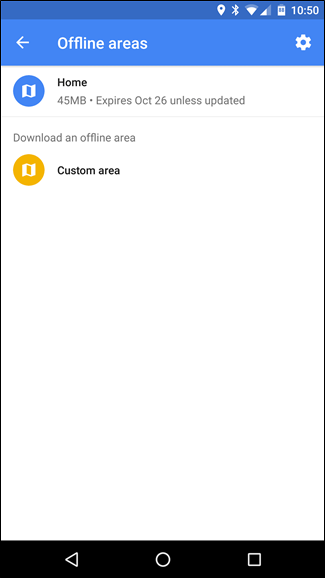
¿Tienes alguna pregunta o problema relacionado con el tema del artículo? Queremos ayudarte.
Deja un comentario con tu problema o pregunta. Leemos y respondemos todos los comentarios, aunque a veces podamos tardar un poco debido al volumen que recibimos. Además, si tu consulta inspira la escritura de un artículo, te notificaremos por email cuando lo publiquemos.
*Moderamos los comentarios para evitar spam.
¡Gracias por enriquecer nuestra comunidad con tu participación!